ADS1115:機能と Arduino とのインターフェイス方法
自動車用電子機器、高精度計器、またはその他の高精度コレクションを扱っていますか?それとも、データ分析のためにアナログをデジタルに変換し、増幅し、精度を高めることができる信頼性の高いデバイスが必要ですか?次に、必要なのは ADS1115 です。
この記事は、この低電力デバイスを初めて使用する場合に有利なスタートを切ることができます。
それが何であるか、ピン構成、動作原理、インターフェースの方法などについて詳しく学びます。
さぁ、始めよう!
ADS115 ADC モジュールとは?
ADS115 ADC モジュールは、低消費電力で 16 ビット精度の AD コンバータを備えた小型デバイスです。つまり、このデバイスは内部に基準電圧を持つアナログからデジタルへのコンバーターです。したがって、これらのモジュールを使用して、アナログをデジタルに変換することにより、強化、精度の向上、およびデータ分析を実行できます。

ADS1115 モジュール
出典:ウィキメディア コモンズ
ADS115 モジュールの仕組み
通常、このモジュールにはオシレータとオンボード リファレンスが搭載されています。そのため、互換性のあるシリアル インターフェイス (I2C) を介してデータを転送します。その際、デバイスは 4 つの IC2 スレーブ アドレスを選択します。また、2.0 ボルトから 5.5 ボルトの範囲の 1 つの動作電力を利用します。
ADS115は、約860SPS(サンプル/秒)の変換速度を実行する。また、デバイスにはオンボードの PGA (プログラマブル ゲイン アンプ) が付属しています。オンボード PGA は、PSV (電源電圧) から ±256mV のレンジ入力を提供します。その結果、PSV は大小の高分解能信号を測定します。
さらに、AD1115 は、4 つのシングルエンド入力または 2 つの差動入力を備えた入力 MUX (マルチプレクサ) を備えています。また、完全な変換後に自動的に電源がオフになるワン トリガー モードでも動作します。
ADS115
ADS1115 には次の機能があります:
- 寸法が 2 x 1.5 x 0.4 mm の超小型パッケージ
- 連続および単一変換操作モード。
- 2 つの差動入力
- 電源が入るとデバイスが初期化されます。
- ADS1115 の基準入力は負圧と正圧を提供します。
- 正の場合は 0 ~ 32767、負の場合は 32768 ~ 65535 のデジタル取得出力範囲。
- コンバージョン レートの範囲は 8 ~ 860 Bps です。
- 150uA の最小消費電力。
- 動作温度範囲は -40 0 です C から +125 0 C.
しかし、それだけではありません。デバイスは 3 つのモードをサポートしています:
- 高速モード:最大 3.4MHz
- 高速:最大 400KHz。
- 標準的な方法:最大 100KHz。
ADS1115 のピン構成
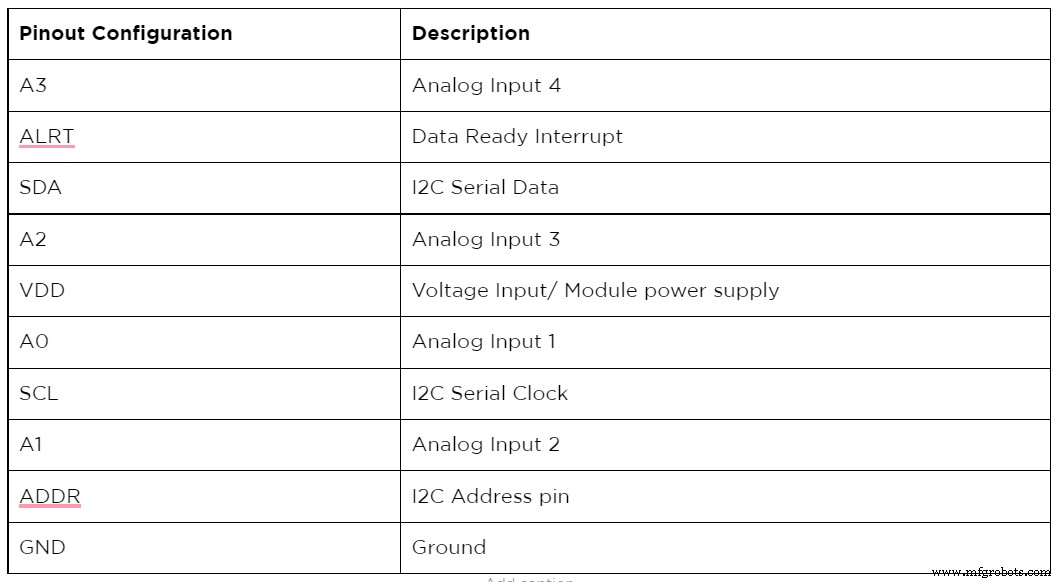
ADS1115 16 ビット ADC と Arduino を接続する方法

ADS1115 を Arduino に接続する工学部の学生
ADS1115 と Arduino のインターフェイスは、外部のデジタル アナログ コンバーター (ADC) であるため、ロケット科学ではありません。間違いなく、Arduino のアナログ入力に最適な内部 ADC があります。しかし、ADS1115 には 12C ピンの助けを借りて 4 つの 16 ビット ADC が付属しているため、読みやすくなっています。
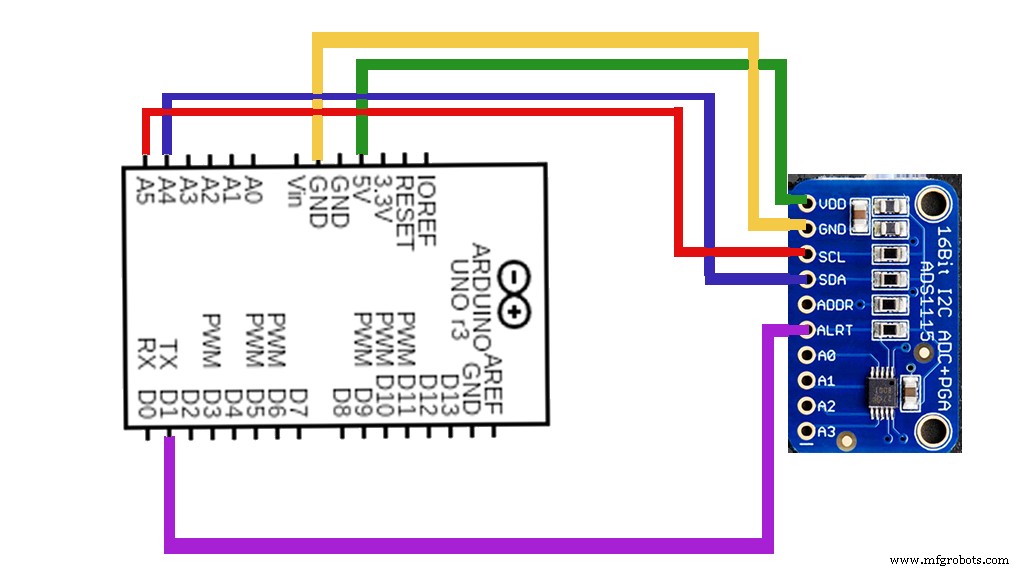
ADS1115 と接続する Arduino
このセクションでは、次の手順で ADS1115 16 ビット ADC を Arduino にリンクする方法を説明します。
このプロジェクトに必要なツール
- ADS1115 センサー (1)
- ブレッドボード (1)

- Arduino nano/uno (1)

Arduino ナノ
- ジャンパー線 (1)

ジャンパー線
- i2c 液晶 (1)
ステップ 1:回路図
まず、Arduino のモジュールを 5 ボルトと GND に接続します。次に、センサーの結果のピンを SCL および SDA Arduino ピンとマージします。興味深いことに、Arduino の ADDR ピンは i2C デバイスのアドレスを定義します。
したがって、推奨される方法は GND ピンと ADDR ピンを一緒に接続することで、0x48 アドレスになります。
ステップ 2:ADC のコードを読み取る (シリアル プリント)
Arduino と ADS115 の間で必要な接続を行った後、シングルエンド モードのコードを実行するのに理想的です。ここでは、シリアル ポートごとの値を確認し、ボード上の 4 つのチャネルを読み取る必要があります。次に、PGA ゲインに依存する乗数を使用して、値を電圧に切り替えます。
この 2 番目のステップを完了するには、上記のコードを実行して接続を完了します。次に、シリアル モニターを 9600 ボーで開いた後、シリアル モニターから印刷された結果を取得します。または、i2C LCD を使用して結果コードをダウンロードすることもできます。
ステップ 3:ADC のコードの読み取り (LCD 結果)
このセクションでは、以下のコードをアップロードして、必要な接続を完成させます。次に、LCD 画面または 9600 ボーのオープン シリアル モニターで結果を確認します。
ADS1115 16 ビット ADC を Raspberry Pi に接続する
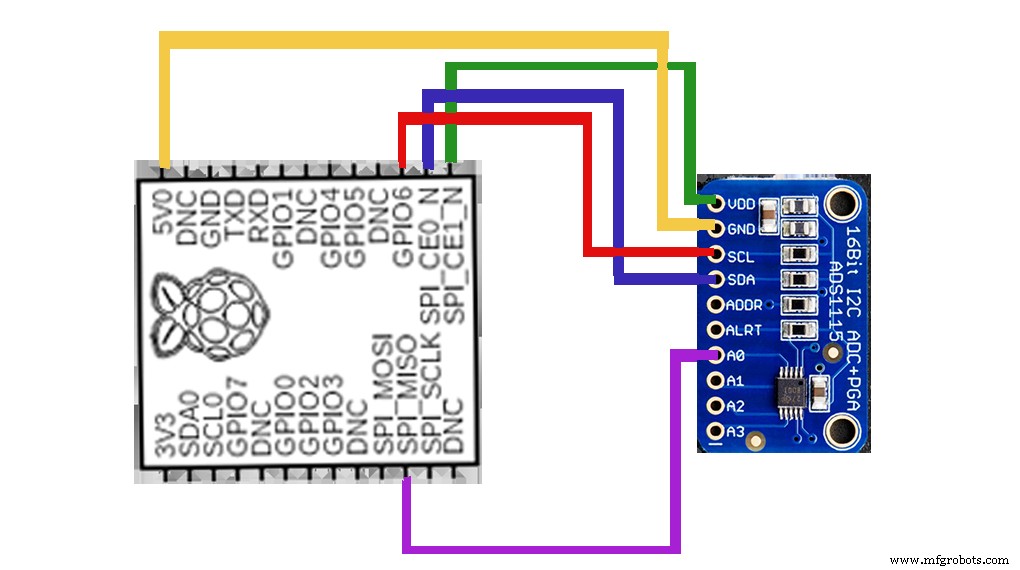
ラズベリーパイとインターフェースするADS1115
i2c バスのおかげで、Raspberry Pi と ADS1115 の接続は非常に簡単です。
したがって、次の簡単な手順に従う必要があります。
ステップ 1:配線
Raspberry Pi の接続は、Arduino と非常によく似ています。まず、ADS1115 の VDD を Raspberry Pi の VDD に接続します。次に、ADS1115 と Raspberry Pi の両方の GND をまとめます。結論として、Raspberry Pi の SDA と SCL を ADS1115 の SDA と SCL にマージします。
ステップ 2:ライブラリからのインストール
接続を行った後の次のステップは、ADS1115 Python ライブラリのインストールを実行することです。この GitHub ソース コードを使用してインストール ライブラリを実行することをお勧めします。それでも、Raspberry Pi ライブラリのインストールを実行する前に、インターネットが安定していることを確認してください。
ステップ 3:ソースからのインストール
ソースからインストールを実行するために必要なコードは次のとおりです:
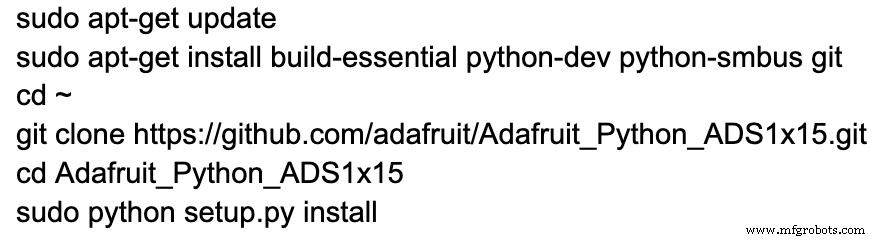
インストールする前に、Github の Raspberry ターミナルに接続していることを確認してください。
ステップ 4:Phyton パッケージのインストール
ここで、必ず Phyton インデックス パッケージの Raspberry ターミナルにリンクしてください。
インストールを実行するために必要なコードは次のとおりです。

ご注意ください; phyton index パッケージから直接インストールすると、ライブラリのサンプル コードが見つからないことに注意してください。そのため、ADS115 のサンプルを手動で Raspberry Pi にダウンロードして実行することをお勧めします。
ADS1115 は負電圧を読み取ることができますか?
はい、ADS1115 は単一出力電源でも負電圧を読み取ることができます。さらに、-ve 入力電圧を -ve 数値に変換できます。
結びの言葉
ADS1115 モジュールは、入力アナログ信号をデジタル信号に変換する信頼性の高いデバイスです。また、小さなアナログ信号値を変数で乗算するプログラマブル ゲイン アンプも備えています。その結果、より高い信号値を得ることができます。したがって、このデバイスはバッテリ監視システムまたはコンパレータに有効です。
では、このトピックについて質問や提案はありますか?または、プロジェクトにモジュールが必要ですか?お気軽にご連絡ください。喜んでお手伝いさせていただきます。
産業技術
- ArduinoMegaをNEO-6MGPSモジュールとインターフェースする方法
- DHT11でBlynkの温度と湿度を読み取る方法
- ArduinoとOctobluのTentacleを使用したコードフリーIoT!
- ArduinoとADXL345加速度計で向きを追跡する方法
- ロータリーエンコーダーの仕組みとArduinoでの使用方法
- PIRセンサーの仕組みとArduinoでの使用方法
- A4988ドライバーとArduinoでステッピングモーターを制御する方法
- IIoTとスマートウェアハウジングはどこにありますか?
- 重機のメンテナンスと修理はどれほど重要ですか?
- Arduinoとは何ですか?それをプログラムする方法は? –Arduinoプログラミング
- エッジでAI推論を開始する方法



